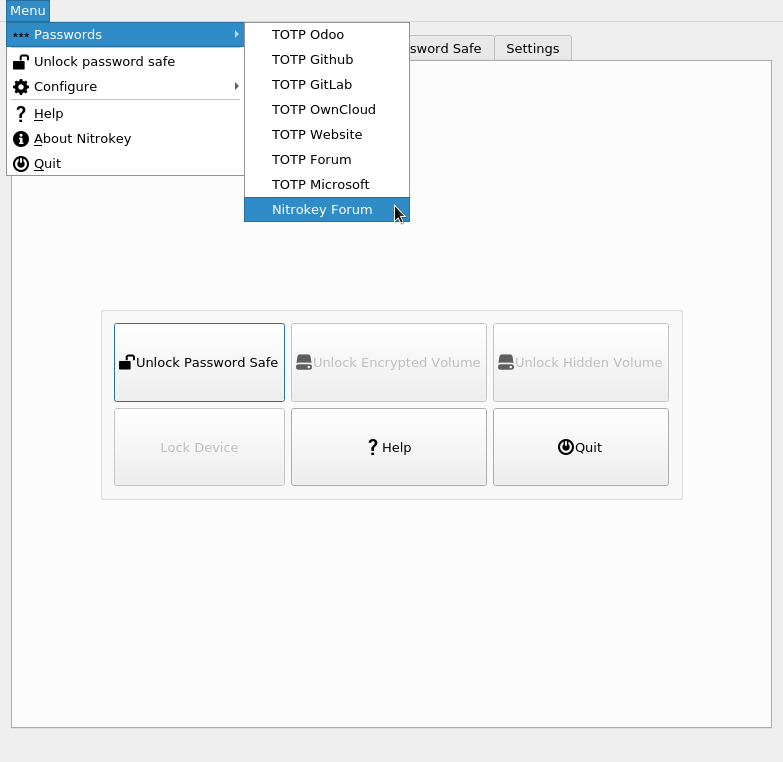Autenticação de Dois Fatores com Senhas de Uso Único (OTP)¶
Compatible Nitrokeys |
|||||||
|---|---|---|---|---|---|---|---|
✓ active |
⨯ inactive |
⨯ inactive |
✓ active |
⨯ inactive |
✓ active |
⨯ inactive |
⨯ inactive |
A utilização de senhas únicas (OTP) é chamada de forma muito diferente nos vários serviços que a suportam. Por vezes é referida como Multi-factor Authentication (MFA), outras vezes é Two-factor Authentication (2FA) ou apenas «autenticação através de aplicação autenticadora» como o Google Authenticator. A maioria destes serviços são compatíveis para utilização com o Nitrokey Pro e Nitrokey Storage. As instruções seguintes mostram como activar OTP no nosso fórum de suporte. O procedimento é bastante semelhante na maioria dos serviços. Para uma lista de websites de apoio ao OTP, consulte dongleauth.com.
Nota
Para o Nitrokey 3, é necessário utilizar a aplicação Nitrokey 2 para configurar o TOTP. Ver Nitrokey App 2.
É necessário ter o Nitrokey App instalado para utilizar a funcionalidade OTP do Nitrokey Pro e Nitrokey Storage.
Configurar um Website/Aplicação para Usar OTP¶
Entrar no sítio web que suporta OTP (neste exemplo, o fórum de apoio). Normalmente encontra a opção de activar a autenticação de dois factores sob o seu perfil ou nas definições.

Na maioria das vezes, você receberá um QR-Code, como visto abaixo. Deve haver uma opção, para mostrar a chave secreta diretamente.
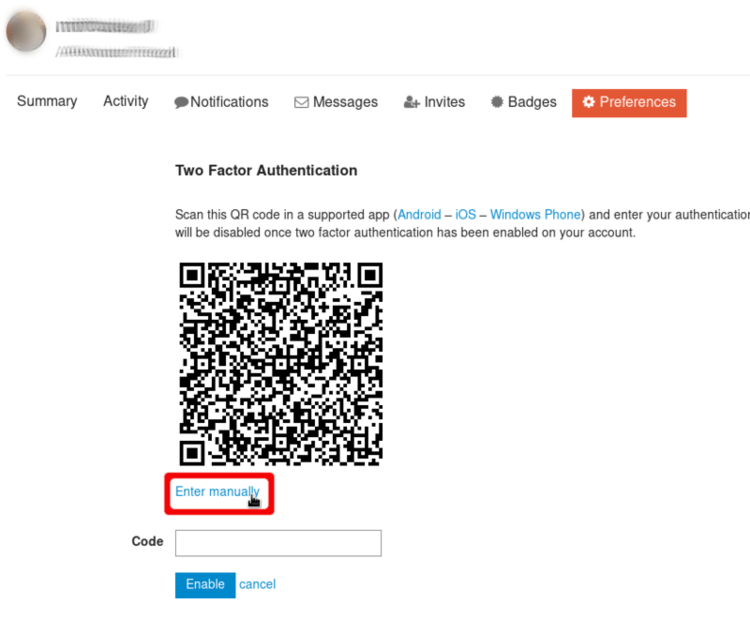
Precisamos de copiar o código secreto.
Isto é o que a Nitrokey está realmente a proteger. Pode criar uma cópia de segurança (no caso da Nitrokey se perder ou quebrar) anotando-a numa folha de papel e armazenando-a em segurança. Mas esteja ciente de que qualquer pessoa que esteja na posse deste código secreto, pode criar senhas únicas para a sua conta! *Por favor note que você não será capaz de fazer backup deste código, uma vez que ele é armazenado na Nitrokey! *
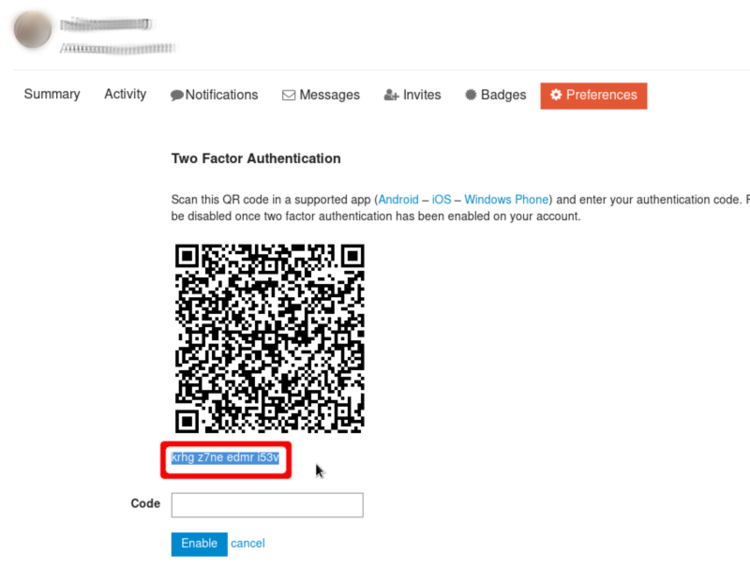
Agora inicie a aplicação Nitrokey e abra a «Configuração de Slot OTP».
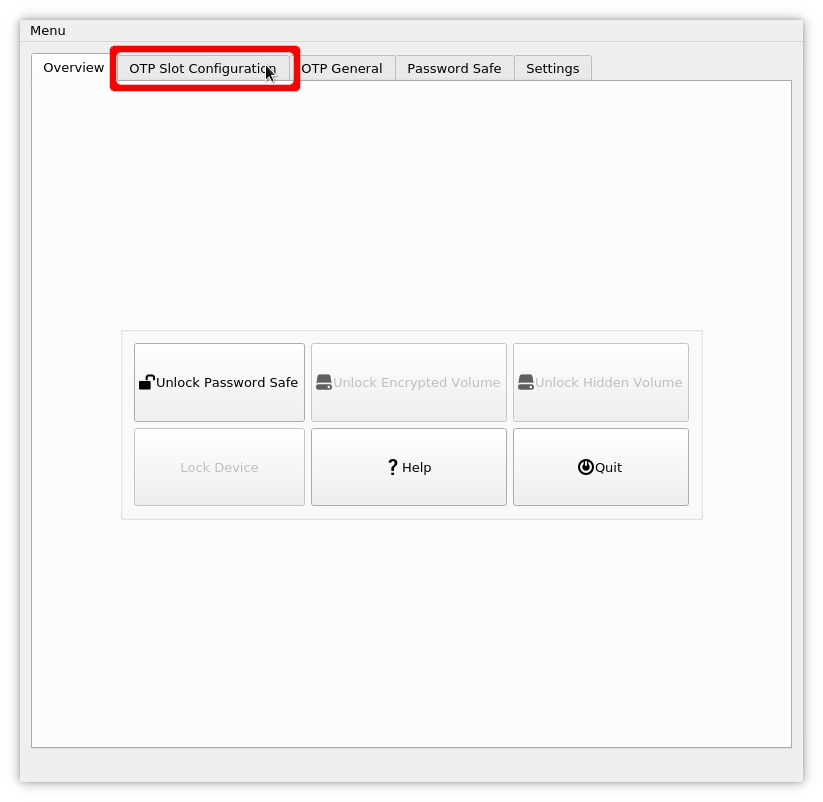
Cole na chave secreta no campo correspondente e escolha um nome de ranhura apropriado. Clique em «Guardar» e escreva o seu PIN de administrador, se solicitado.
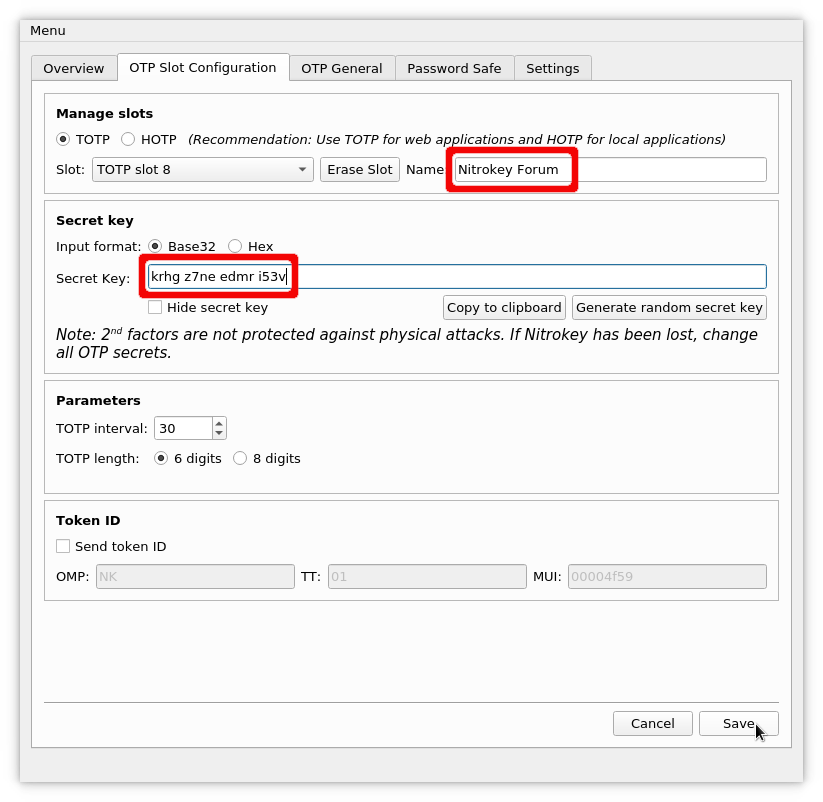
Depois de guardar o slot, pode ir a «Menu» -> «Passwords» -> YourSlotName para obter a sua primeira password única.
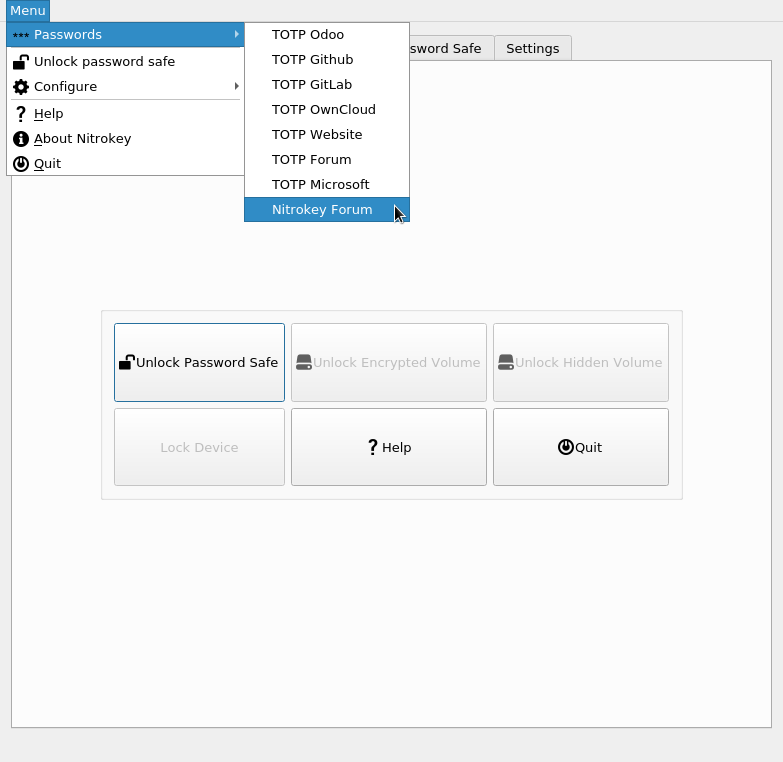
A senha única é copiada automaticamente para a sua área de transferência. Você só precisa colá-la no campo do site para confirmar a configuração correta e assim ativar a autenticação de dois fatores.
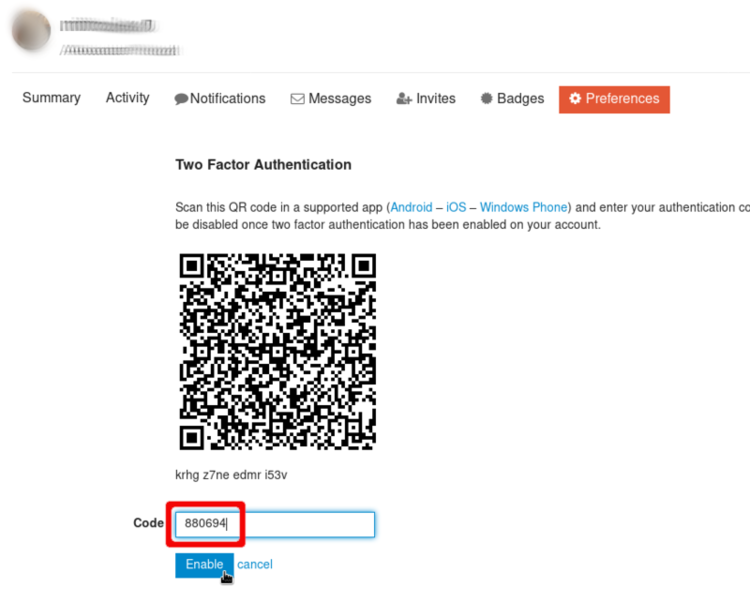
Login seguro no site/aplicação¶
A partir de agora ser-lhe-á pedida uma palavra-passe única, para além das suas outras credenciais, se tentar entrar no site. Basta abrir a aplicação Nitrokey e ir a «Menu» -> «Passwords» -> YourSlotName novamente para obter a palavra-passe única.